Du har startet et udskriftsjob, men du vil annullere det. Du kan forsøge at stoppe med at udskrive enten direkte fra Excel eller fra Windows. Du kan dog kun annullere udskrivning fra din computer, hvis jobbet endnu ikke er blevet sendt helt til printeren.
Annuller udskrivning i Excel
Når du vælger Udskriv i Excel, vises følgende dialogboks kortvarigt.
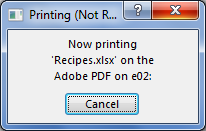
Her kan du klikke på Annuller, men hvis udskriftsdialogboksen forsvinder for hurtigt, kan du prøve at annullere udskriftsjobbet i Windows.
Annuller udskrivning fra Windows
-
På Windows proceslinje skal du i nederste højre hjørne af skærmbilledet højreklikke på ikonet Printer

Tip!:
-
Hvis du ikke kan se proceslinjen, skal du flytte musemarkøren hen til den nederste kant af skærmen.
-
Hvis du bruger en Windows 8, skal du først trykke Windows på

-
-
Vælg Åbn alle aktive printere.
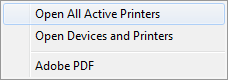
-
Vælg den ønskede printer i dialogboksen Aktive printere.
-
Vælg det udskriftsjob, du vil annullere, i printerdialogboksen.
Bemærk!: Hvis du bruger Windows 10, skal du muligvis først vælge den printer, du bruger.
-
Klik på Dokument > Annuller.
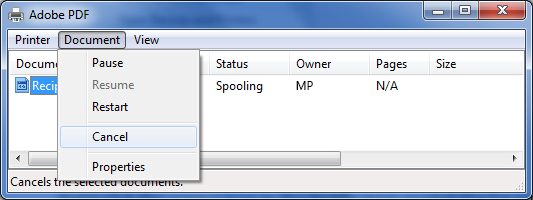
-
Klik på Ja for at bekræfte, at du vil annullere udskriftsjobbet.
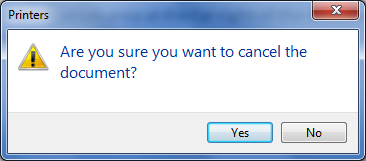
-
Vent på, at udskriftsjobbet forsvinder fra køen over udskriftsjob, og luk derefter printerdialogboksen.
Hvis udskriftsjobbet ikke længere vises i køen, eller hvis det er blevet sendt helt til printeren, skal du muligvis gribe ind ved printeren, som kan have sin egen funktion til at annullere.










